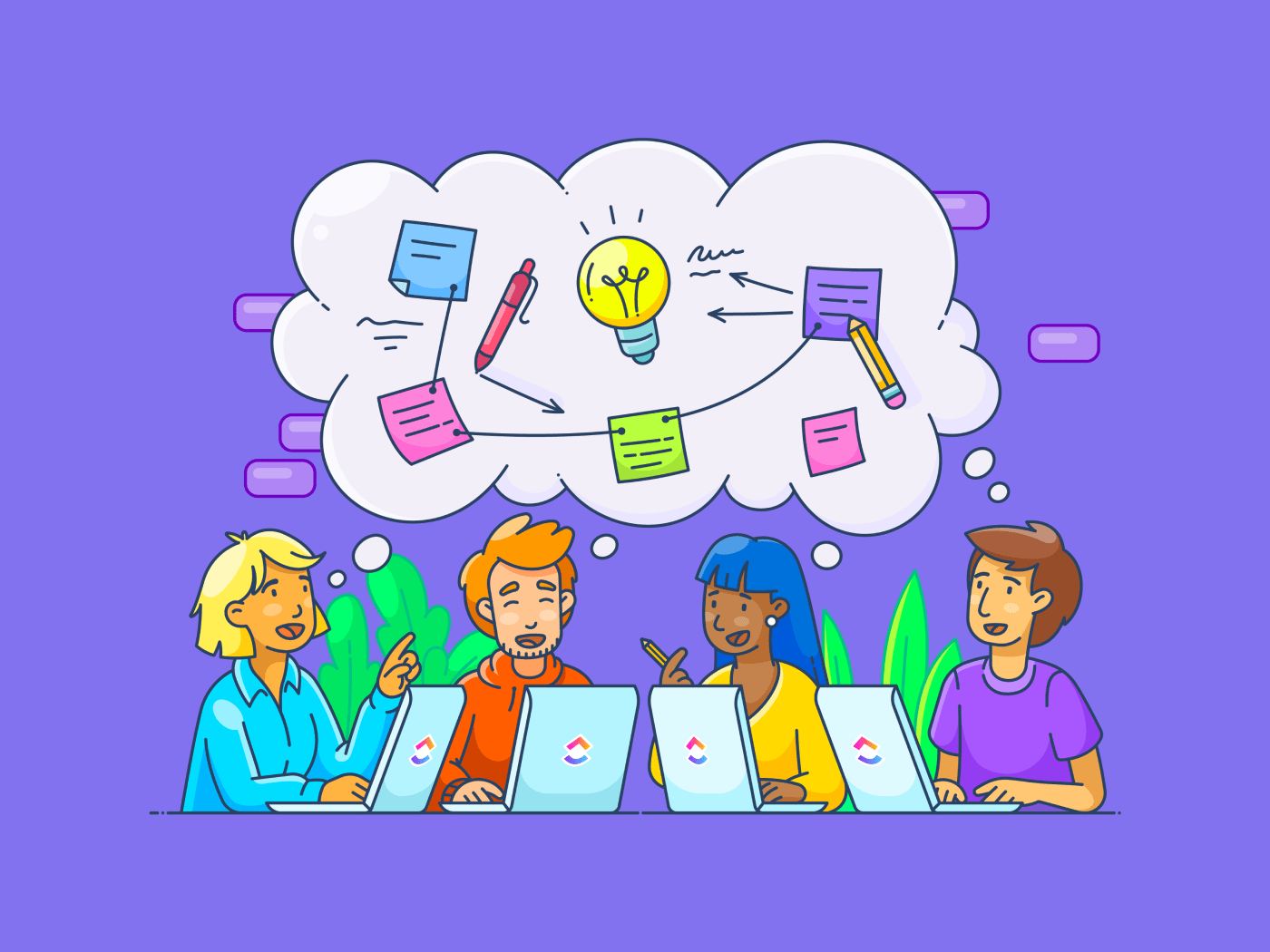Slack, dünya çapında iş yerlerinde en yaygın kullanılan iletişim ve verimlilik araçlarından biridir.
Slack piyasaya çıktığında sadece 16.000 kullanıcısı vardı. On yıl sonra, 2022'de 30 milyon aktif kullanıcıya ulaştı ve 2025'te 47 milyona ulaşması öngörülüyor. Dünya çapında insanlar işlerinde iletişim kurmak ve işbirliği yapmak için Slack'i kullanıyor.
Slack, sıradan bir iş yeri mesajlaşma aracından çok daha fazlasıdır; günlük işleri kolaylaştırmak için dünya çapında kuruluşların tercih ettiği bir platform haline gelen, verimlilik açısından çok güçlü bir araçtır.
Bu blog, Slack'i iletişim için bir takım kanalı olarak kullanarak verimliliğinizi en üst düzeye çıkarmanıza yardımcı olacaktır. Slack'in en iyi özellikleri, yararlı klavye kısayolları ve Slack'i etkili bir şekilde kullanma hakkında ipuçları paylaşıyoruz.
Slack'e Başlarken: En Önemli İpuçları
Slack'te bir hesap oluşturarak başlayın. Bunun için yapılacak adımlar aşağıda açıklanmıştır.
Adım 1: Web sitesini ziyaret edin
Slack'in web sitesine gidin. Slack'e herhangi bir tarayıcıdan erişebilirsiniz. Slack'in web uygulaması, Windows veya Mac'te çalışıyor olsanız da kolayca indirilebilir.
Adım 2: Kaydolun
Web sayfasının üst kısmındaki "E-posta adresiyle kayıt ol" düğmesine tıklayın. Mevcut Google hesabınızı kullanarak bir Slack hesabı oluşturabilirsiniz. Yapmanız gereken tek şey "Google ile kaydol" düğmesine tıklamaktır.
Adım 3: Hesabınızı doğrulayın
Slack, kayıt sayfasına girdiğiniz e-posta adresine bir doğrulama kodu gönderir. Kodu kayıt sayfasına girin.
Adım 4: Slack'e hoş geldiniz
Hesabınızı doğruladığınızda, işte bu kadar! Slack'te takım konuşmaları başlatmak için ilk adımınızı attınız. Yeni Slack hesabında, ekranın sol tarafında tüm kanal ayrıntılarını ve doğrudan mesajları göreceksiniz.
Hareket halindeyken bile Slack güncellemelerini almak için Slack'in mobil uygulamasını indirmenizi öneririz.
Adım 5: Çalışma alanı oluşturun
Yeni bir Slack kullanıcısı olarak, bir "Çalışma Alanı" oluşturmalısınız. "Çalışma Alanı Oluştur" düğmesine tıklayın ve çalışma alanınız için bir ad seçin.
Adım 6: Bir proje başlatın
Bir sonraki adım, yeni bir projeye başlamak. Fazla düşünmeyin. Bir proje adı seçin ve amacını belirtin, örneğin "Ürün fikirleri için beyin fırtınası" veya "Takımla buz kırma"
Adım 7: Takımınızı davet edin
Projenizin adı ve amacı belli. Şimdi bir takıma ihtiyacınız var.
Slack çalışma alanınıza davet etmek istediğiniz takım üyelerinin adlarını ve e-posta adreslerini ekleyin.
Daha sonra yapmak için "Bu adımı atla" düğmesine tıklayın.
İşte favori Slack klavye kısayollarımızdan birkaçı:
| Klavye kısayolları | Mac | Windows |
| Yeni bir mesaj oluşturun | Komut anahtarı + N | Ctrl + N |
| Durumunuzu ayarlayın | Komut + Shift + Y | Ctrl + Shift + Y |
| Dosya yükle | Komut + U | Ctrl + U |
| Yeni bir snippet oluşturun | Komut + Shift + Enter | Ctrl + Shift + U |
| İndirilen tüm dosyaları görün | Komut + Shift + J | Ctrl + Shift + J |
Slack Özellikleri ve Etkili Kullanım Yöntemleri
Slack, tam olarak keşfetmeye vaktiniz olmayabilecek çok sayıda özellik sunar. Size kolaylık sağlamak için en kullanışlı özellikleri listeledik.
Slack'i verimli bir şekilde kullanmaya başlamanıza yardımcı olacak en iyi beş özellik şunlardır:
Bahsetmeler
"At-bahsetmeler" olarak da bilinen bahsetmeler, Slack mesajlarında belirli bir kullanıcı, grup veya kanalın dikkatini çekmek için kullanılır. Bu özelliği, "@" sembolünü yazarak bir takım üyesine veya kanala hitap etmek için kullanın.
Doğrudan bahsetme özelliği, kullanıcılar bir konuşmada etiketlendiklerinde onları bilgilendirir. Bildirimi tıkladıklarında, adlarının vurgulandığı mesajı görürler.
Bahsetmeler odaklanmış ve hedefli iletişim için yararlı olsa da, bunları akıllıca kullanın. Takım arkadaşlarınızı çok sayıda bahsetme ile bombardımana tutmayın; her zaman onlardan yapmalarını istediğiniz şey hakkında daha fazla bilgi verin.
Slack aramaları
Bu size hiç oldu mu? Gizli bir görüşme yaparken, birdenbire zaman açısından hassas bir iş sorununuz olduğunu hatırlıyorsunuz. Bu acil bir durum ve sisteminize ulaşıp ekip arkadaşınızla iletişime geçmek için daha fazla zamana ihtiyacınız var.
Slack'i proje yönetimi aracınız olarak kullanarak, cihazlar veya pencereler arasında geçiş yapmanız gerekmez. Slack uygulamasındaki arama simgesine tıklayarak sesli veya görüntülü arama yapabilir, ekranınızı paylaşarak ekip arkadaşlarınızla daha iyi iletişim kurabilir ve gerçek zamanlı olarak işbirliği yapabilirsiniz.
Mesajları ara
Aceleniz olduğunda Slack, mesajları arayarak belirli konuşmaları ve dosyaları bulmanızı sağlar. Arama filtrelerini ve akıllı değiştiricileri kullanarak yalnızca en alakalı arama sonuçlarını görüntüleyin.
Slack aramalarınızı basitleştirebilecek değiştiricilerin listesi aşağıda verilmiştir:
- Bir kelimenin önüne tire işareti "-" yazarak o kelimeyi içeren mesajları hariç tutun
- Daha önce kaydettiğiniz veya sabitlediğiniz bir şeyi aramak için "is:save" veya "has:pin" yazın
- Konuşma konularını aramak için "is:konu" yazın
- Belirli kelime öbeklerini aramak için tırnak işaretleri " " kullanın
- Emoji'nin önüne "Type has: " yazarak, yalnızca o emoji tepkisi verilen belirli mesajları vurgulayın
Bildirimleri kısıtlayın
Bildirimler, çalışma saatlerinizde konsantrasyonunuzu bozabilir. Odaklanarak çalışmak istediğinizde Slack'in "Rahatsız Etmeyin" modunu açarak Slack takımınızla olan bildirimleri duraklatın.
Aşağıdaki adımları izleyin:
- Kenar çubuğundaki profil resminize tıklayın
- Fareyi "Bildirimleri duraklat"ın üzerine getirin
- Bir zaman aralığı seçin veya bildirim zamanlamasını istediğiniz gibi özelleştirin
Bildirimleri sınırlayarak, yalnızca biri size doğrudan mesaj gönderdiğinde veya sizden bahsettiğinde uyarı alın. Ayrıca, konuşma başlığını tıklayıp "Sessize Al" düğmesine dokunarak belirli bir kanaldan gelen bildirimleri durdurabilirsiniz.
Bonus Slack verimlilik ipucu: Bildirimleri anahtar kelimelerle özelleştirin. Takımınızın acil olarak size ihtiyacı olduğunda, belirli anahtar kelimeleri kullanarak hızlıca sizinle iletişime geçebilir.
Emoji kullanın
Emojiler, Slack takım kanallarında mesajlara tepki vermek ve konuşmaları neşeli tutmak için eğlenceli bir yoldur. Anketler düzenlemek gibi çok daha fazlasını yapabilirsiniz. Her emojiye bir seçenek atayın ve takım üyelerinin oy vermek istedikleri emojiyi seçmelerine izin verin. Slack, emoji oylarının sayısını otomatik olarak gösterir ve işinizi daha da kolaylaştırır.
Emoji kullanımıyla ilgili en popüler Slack ipuçlarından biri, emoji'lere bir anlam atamaktır.
- Birisi✋emoji kullandığında, yeni bir görev için çalışmaya veya gönüllü olmaya hazır olduğunu belirtir
- Pazarlama ekibinin bir parçasıysanız, 👀 emoji'sini kullanarak takımınıza bir tasarım maketini veya içerik taslağını incelediğinizi bildirin
Mesajları belirli bir emoji ile filtreleyebilirsiniz. Arama sırasında has: 👀 değiştiricisini kullanarak incelenmekte olan tüm görevleri bulun ve bir sonraki adımları planlayın.
Bonus Slack verimlilik ipucu: Slack'te emoji'lerden daha fazlasıyla takım iletişiminizi geliştirmek istiyorsanız, GIF'leri paylaşmak için Slack dizininden Giphy entegrasyonunu ekleyin.
Slack'te Kanal Oluşturma ve Yönetme
Slack kanalları, belirli konular hakkında tartışmalar için yararlıdır. İletişimi kolaylaştırır, fikirleri düzenler ve hızlı eylemde bulunmanıza yardımcı olur.
Slack kanalı oluşturma
Bu bölümde, ilk Slack kanalınızı verimli bir şekilde oluşturma ve yönetme hakkında ayrıntılı bilgi verilecektir:
- Slack hesabınıza giriş yapın
- Kanal listesi sol kenar çubuğunda görünür. Yeni bir kanal oluşturmak için '+' simgesine tıklayın
- Kanal türünü seçin; genel kanallar herkese açıktır, gizli kanallara ise yalnızca davet edilen üyeler erişebilir
- Ad ve açıklama gibi belirli kanal ayrıntılarını girin
- Kanalına üye ekle
- "Kanal oluştur" seçeneğine tıklayın
Bir kanal oluşturduktan sonra, takım ve gizli konuşmalar yapmaya başlayabilirsiniz.
İletişim tek yönlü olacaksa kanalı "salt okunur" olarak da tutabilirsiniz.
Kanalları düzenleyin
Her Slack kullanıcısının sol kenar çubuğunda iki ön tanımlı kanal vardır: #genel ve #rastgele. Bunlar, takımın çeşitli iş ve işle ilgili olmayan konuları tartışabileceği genel kanallardır.
Daha fazla kanal oluştururken, bunları iş projesine ve takıma göre düzenleyin. Örneğin, #takım-destek veya #projewebsitesi yenileme. Bu, iletişimi odaklı tutarak ve çakışmaları önleyerek Slack'i etkili bir şekilde kullanmak için en iyi verimlilik ipuçlarından biridir. Ayrıca görevleri takip etmek ve etkinlikleri izlemek de daha kolaydır.
Kanal adlarını tutarlı tutun
Slack iletişim kanallarınız için bir adlandırma kuralı izlemek, kanalın amacını iletmenin en kolay yoludur. Çoğu kuruluş, #takım-, #projeler- veya #müşteri- gibi kanal önekleri kullanır.
Slack kanallarına bu şekilde ad verdiğinizde, Slack benzer adlara sahip kanalları sol kenar çubuğunda otomatik olarak gruplandırır. Kanal adları için yönergeleri belirledikten sonra, herkesin görebilmesi, takip edebilmesi ve uygun kanallara mesaj gönderebilmesi için bunları genel kanallarda paylaşın.
Net bir kanal açıklaması yazın
Adlandırma kuralları bir kanalın amacını belirtirken, açık bir açıklama da bunu daha net hale getirir. Takım arkadaşlarınızın Slack mesajlarını doğru alana göndermelerini sağlar.
Açıklamayı yazarken, kanalın neden var olduğunu, hangi konuların tartışılması gerektiğini ve kanalda paylaşılmaması gerekenleri ayrıntılı olarak belirtin. Ayrıca, açıklamaları kopyalayıp sabitlenmiş mesajlar olarak eklemenizi öneririz, böylece üyeler için bir hatırlatıcı görevi görürler.
Kanal denetimleri gerçekleştirin
Kanal denetimleri, etkin olmayan kanalları belirlemenize yardımcı olur. Bu tür kanalları arşivlemek, Slack arayüzünü düzenlemek için en iyi yoldur.
Bir kanalı etkin değil olarak işaretlediğinizde, kanaldaki tüm üyeler Slackbot'tan bir mesaj alır. Ancak, kanalda paylaşılan tüm dosyalar ve önemli bilgiler tüm takım üyeleri tarafından aranabilir olmaya devam eder.
Sosyal bir kanalınız olsun
Sosyal kanallar iş dışı konuların tartışılması içindir. Tüm takımı bir araya getirerek takım üyeleri arasında güçlü bir bağ kurar ve işbirliğini artırır. Bu kanalleri yeni takım üyelerini tanıtmak ve sanal bir hoş geldin oturumu düzenlemek için kullanmayı düşünün.
Slack ile verimliliği artırma
Sonuçları zamanında teslim ettiğinizde işinizde daha verimli olursunuz. Ancak bunu söylemek yapmaktan daha kolaydır. Görev yönetimi çok önemlidir ve Slack bu konuda size yardımcı olabilir.
Bu üç Slack özelliği , verimliliğinizi artıracak ve hiçbir teslim tarihini kaçırmamanızı sağlayacak:
Slack hatırlatıcıları
Hatırlatıcıları kullanmaya başlamak için, "/ remind" komutunu kullanın ve ardından Slack'in size neyi ne zaman hatırlatmasını istediğinizi yazın. Sözdizimi esnektir; hatırlatıcıyı belirli bir tarih ve saat için veya doğal dil biçiminde ayarlayabilirsiniz. Örneğin, "/remind Monday saat 14:00'da John'a takip e-postası gönder"
Hatırlatıcıları kullanarak notlar yazın veya yapılacaklar listesi oluşturun, böylece uzak tarihlere sahip son teslim tarihlerini ve doğum günleri, yıldönümleri gibi etkinlikleri unutmayın. Tekrar eden bir hatırlatıcı ayarlamak istiyorsanız, "her Perşembe" veya "her hafta" gibi sıklığı ekleyin
Belirlenen zaman geldiğinde, Slackbot size doğrudan mesaj olarak bir bildirim gönderir. Görevi tamamladıktan sonra, daha fazla bildirim almamak için görevi tamamlandı olarak işaretleyin.
Özel bölümler
Çok fazla kanal Slack kenar çubuğunu dolduruyor, ancak özel bölümler oluşturmak bunu önlemenin en iyi yoludur. Özel bölümler, tercihlerinize veya iş akışınıza göre kanalları, doğrudan mesajları ve Slack uygulamalarını gruplandırmanıza olanak tanır.
Özel bölümü hiyerarşik olarak düzenleyerek görsel bir yapı oluşturun ve belirli öğeleri kolayca bulun ve erişin. Öncelikli öğelere odaklanmak için her özel bölümdeki Slack kanallarını sıralayın.
Özel bölümler tüm cihazlarda kullanılabilir, böylece kullanılan cihazdan bağımsız olarak sorunsuz bir deneyim sağlanır.
Slack'i ClickUp ile entegre edin

ClickUp'ın proje yönetimi aracındaki Slack entegrasyonu, iletişimi merkezileştirerek birden fazla takımın bağlantıda kalmasına ve Slack'i etkili bir şekilde kullanmasına yardımcı olur.
Slack ve ClickUp entegrasyonu, doğrudan bir Slack kanalından görevler oluşturmanıza olanak tanır. Yeni bir görev oluşturmak istediğinizde, "/ clickup new" yazmanız yeterlidir. Görev otomatik olarak ClickUp panosuna eklenir.
Bir takım üyesi Slack'te bir görev bağlantısı paylaştığında, bu bağlantı daha fazla bağlam bilgisiyle birlikte otomatik olarak ClickUp'ta doldurulur. Ayrıca, son teslim tarihleri, öncelikler ve durumlar için açılır menü ile görevleri yönetin. Bu entegrasyon, ClickUp'ta yeni bir görev oluşturulduğunda veya bir yorum eklendiğinde sizi bilgilendirerek güncellemelere kolay erişim sağlar.
Slack kullanım sınırlamaları
Her iş aracı gibi Slack'in de sınırlamaları vardır ve düzenli bir kullanıcı olarak bunların farkında olmalısınız.
Arama sınırlamaları
Slack'in ücretsiz planı, kullanıcıların en son 10.000 mesajı aramasına olanak tanır. Bu, büyük takımlar için bir dezavantajdır; eski mesajlara erişemeyebilirsiniz.
Öğrenme eğrisi
Slack'in geniş özellik aralığı ve özelleştirme seçenekleri yeni kullanıcıları zorlayabilir. Takımınızın yaşlı üyeleri, Slack'e alışmak ve onu en iyi şekilde kullanmak için genç takım arkadaşlarından daha fazla zamana ihtiyaç duyabilir.
Depolama sınırları
Ücretsiz plan kullanıcıları 5 GB depolama alanı alır, bu da takımınızın önemli dosya paylaşım ihtiyaçları varsa ücretsiz planın gereksinimlerinizin sadece bir kısmını karşılayacağı anlamına gelir.
Sınırlı çevrimdışı erişim:
Slack, kullanıcılara çevrimdışı özelliklere sınırlı erişim sunar. Bu, internet bağlantısı istikrarsız olan kullanıcılar için bir sorun oluşturabilir.
Entegrasyon karmaşıklıkları
Slack'in geniş entegrasyon aralığı, Slack'i verimli bir şekilde kullanmaya büyük değer katar. Ancak, teknik uzmanlığı sınırlı takımlar entegrasyonları yapılandırmayı zor bulabilir.
Diğer İşbirliği Araçları

Slack'in sınırlamaları sizi endişelendiriyorsa, Slack alternatiflerini değerlendirmenin zamanı gelmiştir.
Slack'in en iyi alternatiflerinden biri ise ClickUp'tır.
ClickUp Sohbet görünümü
ClickUp Sohbet görünümü, işbirliğine dayalı ve gerçek zamanlı iletişim ve proje yönetimi yetenekleri sunar.
ClickUp'ın sohbet görünümünün Slack'e neden değerli bir alternatif olduğunu özetleyen kısa bir özet aşağıda yer almaktadır:
Entegre iletişim
ClickUp'ın Sohbet görünümü, takımınızın ayrı bir iletişim aracına ihtiyaç duymadan çalışmasına yardımcı olur. Tüm tartışmaları ve mesajları ilgili aktif görevlere ve projelere bağlar.
Bağlamsal konuşmalar
Takım üyeleri, devam eden veya tamamlanan görevlerle bağlantılı oldukları için tartışılan konuları net bir şekilde anlar. Takım toplantıları sırasında işlerin üstesinden gelmek için araçlar arasında geçiş yaparak zaman kaybetmenize gerek kalmaz.
Dosya paylaşımı
Sohbet görünümü, belge ve dosya paylaşımına olanak tanır, bu da işbirliğini kolaylaştırır. Kullanıcılar, yorumlarda bahsederek takım üyelerine eylem öğeleri atayabilir.
Bağlantılar ve gömülü içerikler
Web sayfalarını yerleştirin ve bağlantılar, e-tablolar ve videolar ekleyin. Sohbet görünümü, hızlı başvuru için bunları uygun şekilde gruplandırır.
Harici entegrasyonlar gerekmez
Sohbet görünümü, ClickUp'ın ayrılmaz bir parçasıdır ve iletişim için harici uygulamalara bağlı değildir. Bu, kullanıcı deneyimini basitleştirir ve tüm iletişim özelliklerinin platforma özgü olmasını sağlar.
Slack ile daha iyi işbirliği ve iletişim
Slack, en iyi iş işbirliği araçlarından biri olarak hak ettiği bir üne sahiptir. Verimlilik konusunda bir güç merkezi olan Slack'in büyüme öyküsü, başarısının kanıtıdır.
Slack'i denemek istiyorsanız, Slack'te ücretsiz bir hesap oluşturarak başlayın. Yeni başlayan kullanıcılar için yeterli olacak 5 GB depolama alanı elde edersiniz. Slack'in özelliklerine ve klavye kısayollarına alıştıkça, bu kılavuzda paylaştığımız Slack ipuçlarını kullanarak kanallar oluşturun ve bunları yönetin.
Verimliliğinizi artırmak için ClickUp-Slack entegrasyonunu deneyin. ClickUp'a kaydolun, özelliklerini ve avantajlarını inceleyin ve Slack ile karşılaştırarak hedeflerinize ve görev akışlarınıza en uygun iş aracını belirleyin.
ClickUp'ı bugün ücretsiz deneyin.
Sık sorulan sorular
Slack'in en başarılı üç fonksiyonu nedir?
Slack çok çeşitli fonksiyonlar sunar, ancak en beğendiğimiz üçünü burada sıraladık:
- Bahsetme
- Slack aramaları
- Gelişmiş arama değiştiriciler
Slack'i profesyonel olarak nasıl kullanıyorsunuz?
Bunun kesin bir cevabı yoktur; işinizin dinamiklerine ve gereksinimlerine bağlıdır.
Slack'i kullanmanın bazı yolları şunlardır:
- Slack kanalları üzerinden iletişim kurun ve doğrudan mesajlar gönderin
- Derinlemesine tartışmalar için konular
- Slack'in özelleştirilmiş bildirim zamanlamalarıyla odaklanarak çalışın
- Slack'in kullanılabilirliği gösteren durum özelliği ile iş ve özel hayatınız arasında denge kurun
- Planlanmış ve düzenli kontrol ile takım işbirliği ve moral
Slack kullanımını nasıl iyileştirebilirim?
Slack kullanımını iyileştirmek için bazı ipuçları:
- Kanalları düzenli olarak gözden geçirin ve düzenleyin; etkin olmayanları arşivleyin
- Bildirimleri özelleştirerek işinize odaklanın
- Gelişmiş arama operatörlerini öğrenin ve Slack komutlarına aşina olun
- Kanal kullanımı için kuralları belirleyin ve iletin
- Önemli mesajları sabitleyin ve düzenli olarak gözden geçirin